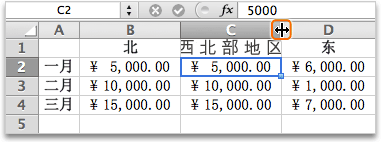在 Excel 中,单元格中显示的数字与存储在单元格中的数字是分开的。 例如,当单元格格式设置为仅显示两个小数位数时,或者当列宽不足以显示实际数字时,具有 7 个小数位数的数字可能会显示为舍入。 执行计算时,Excel 使用存储的值,而不是单元格中可见的值。
若要阻止数字显示为舍入,可以增加该数字的小数位数,也可以增加列宽。
注意: 默认情况下,将数字、货币、会计、百分比或科学格式应用于单元格或数据时,Excel 会显示两个小数位数。 可以指定应用这些格式时要使用的小数位数。
-
选择要更改的列。
-
在“ 格式 ”菜单上,指向“ 列”,然后单击“ 自动调整所选内容”。
提示:
-
可以双击其中一个列标题右侧的边界,使列自动调整大小。
-
若要将列宽更改为自定义大小,请将边界拖动到其中一个列标题的右侧,直到列是所需的大小。
-
-
选择包含要增加小数位数的数字的单元格或单元格区域。
-
单击“ 开始 ”选项卡,然后针对要添加的每个小数位数单击“ 增加小数
-
在“ 格式 ”菜单上,单击“ 单元格”,然后单击“ 数字 ”选项卡。
-
在“类别”列表中,根据单元格数据,单击“数字”、“货币”、“会计”、“百分比”或“科学”。
-
在“小数位数”框中,输入要显示的小数位数。